
三维家绿洲CAD
v5220211117 官方版- 介绍说明
- 下载地址
- 精品推荐
- 相关软件
- 网友评论
三维家绿洲CAD提供绘图功能,如果您需要设计简单的图纸就可以打开这款软件开始绘图,软件功能比较少,适合临时绘图使用,启动软件就可以显示直线、多段线、圆、圆弧等绘图工具,鼠标点击对应的工具就可以在设计区域开始绘图,也支持多行文字输入,方便添加图纸数据,添加标注内容,支持常用的图层控制功能,可以打开、关闭、冻结、锁定图层,也可以在软件创建图形和创建块,将新创建的块添加到CAD图形,如果你需要设计CAD图纸就可以下载三维家绿洲CAD。
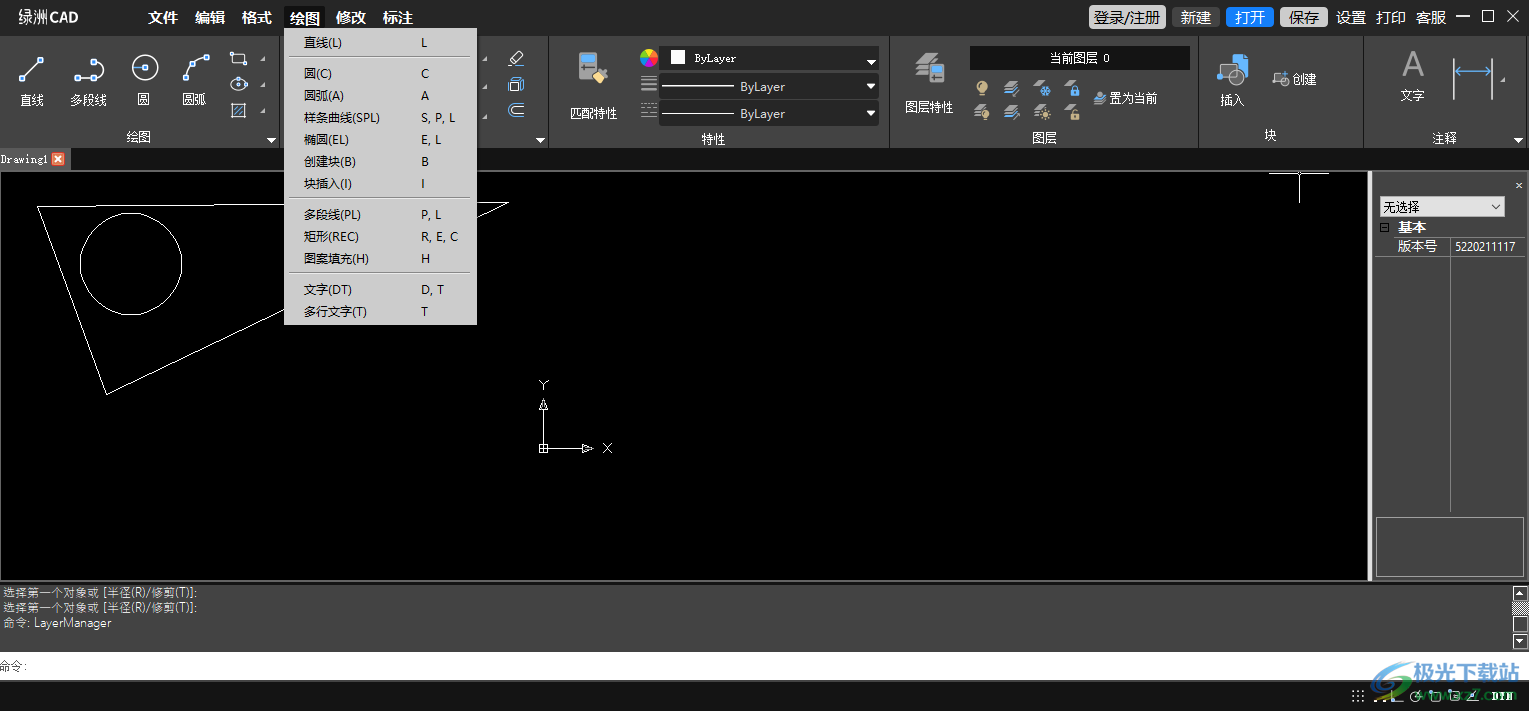
软件功能
1、三维家绿洲CAD支持绘图功能,可以直接在软件界面上设计新的图纸
2、启动三维家绿洲CAD自动创建新的绘图界面,选择直线就可以作图
3、支持图案填充(HATCH):使用填充图案域或填充封闭区域填充或选定对象填充
4、支持对象参数设置功能,可以设置对象的颜色,可以修改对象的线型
5、支持几何图形参数修改,可以修改半径、面积、周长、直径
6、创建多行文字对象:可以将若干文字段落创建为单个多行文字对象。使用内置编辑器,可以格式化文字外观,列和边界
7、创建线性标注:使用水平,竖直或旋转的尺寸线创建线性标注。
8、绕基点旋转对象:可以围绕基点将选定的对象旋转到一个绝对的角度。
软件特色
1、三维家绿洲CAD功能简单,可以轻松设计CAD图纸,可以在软件修改已有的图纸
2、支持多种保存方式,可以选择保存在本地,可以保存在云端
3、支持图像输出功能,设计的CAD图纸可以保存为jpg格式
4、支持文档输出,可以选择导出为PDF文档格式,方便在办公软件查看图纸
5、支持格式调整,可以设置图层(LA)、颜色(COL)、线型(LW)、文字样式(ST)、标注样式(D)
6、分解(EXPLOD),将复合对象分解为其部件对象
7、在希望单独修改复合对象的部件时,可分解复合对象。
8、可以分解的对象包括块、多段线及面域等。
使用方法
1、将软件安装到C:Program Files (x86)lvzhouCAD
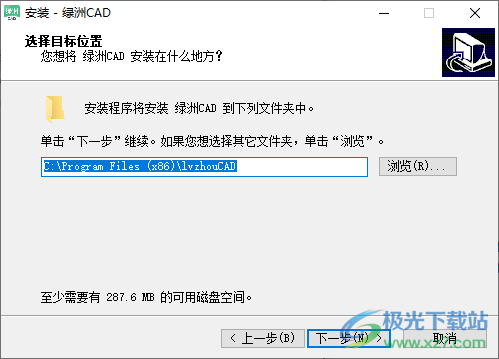
2、软件界面如图所示,直接点击CAD绘图工具就可以在软件上绘图
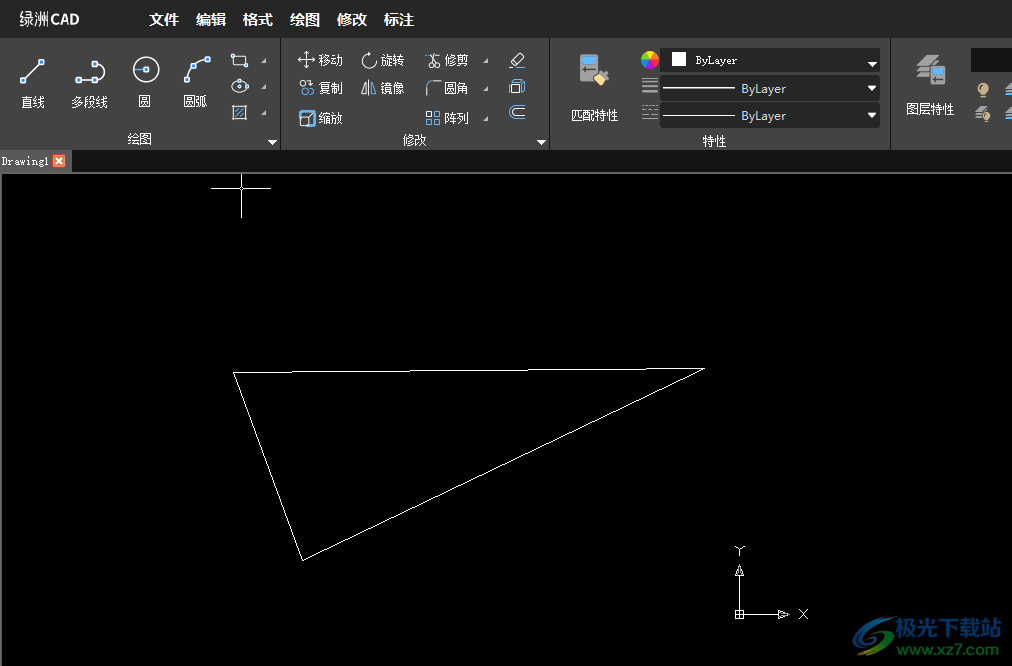
3、如图所示,软件顶部显示直线、圆、圆弧等相应的绘图工具
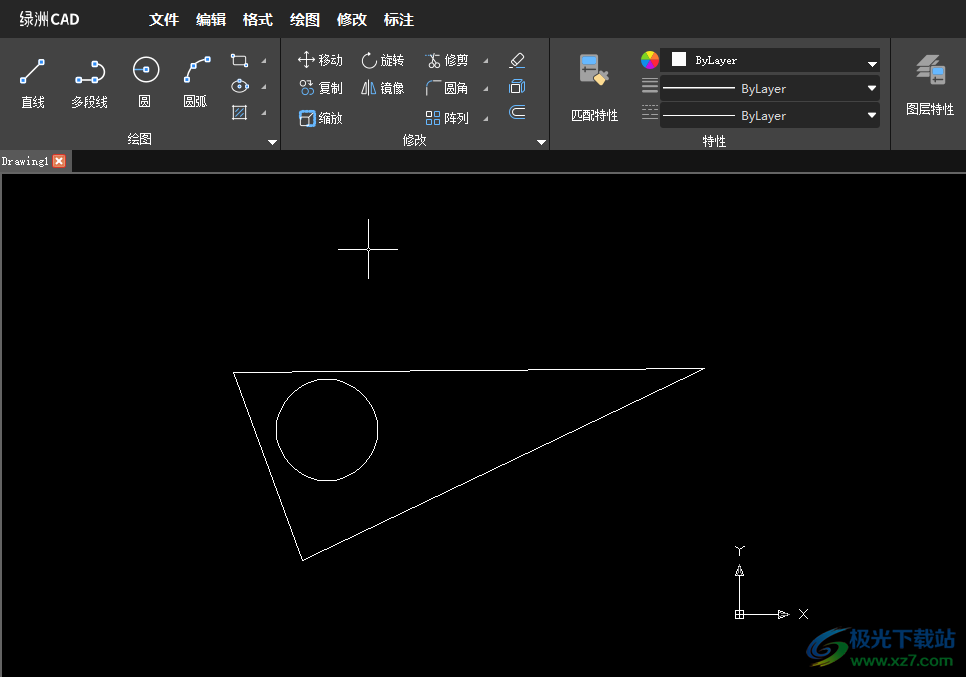
4、复制(COPY)
将对象复制到指定方向上的指定距离处
使用COPYMODE系统变量,可以控制是否自动创建多个副本。
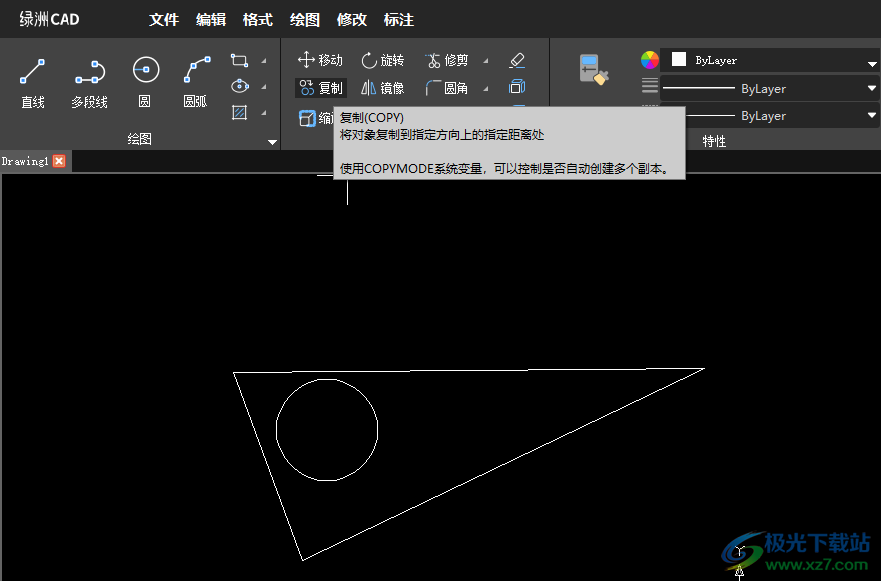
5、缩放(SCALE)
放大或缩小选定对象,缩放后保持对象比例不变
要缩放对象,请设定基点和比例因子。基点将作为缩放操作中心,并保持静止。
比例因子大于1时将放大对象,比例因子介于0和1之间将缩小对象。
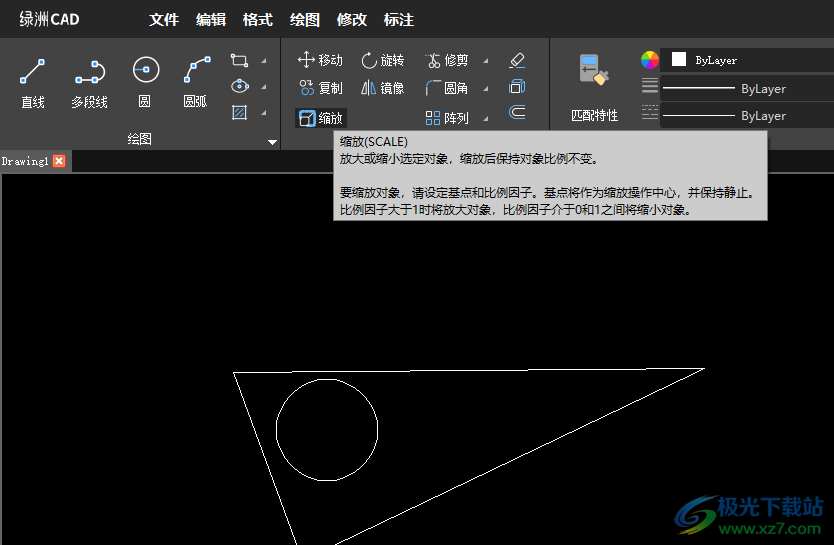
6、1>圆角(FILLET)
给对象加圆角
在此时示例中,创建的圆弧与选定的两条直线均相切。直线被修剪到圆弧的两端。要创建一个锐角转角,请输入零作为半径
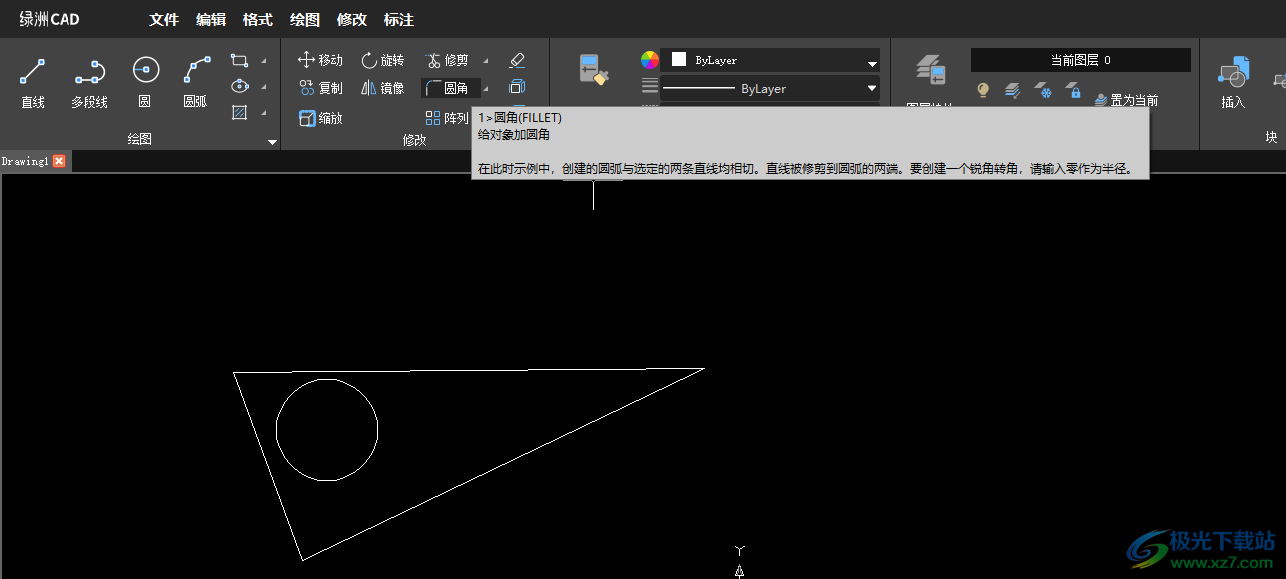
7、1>修剪(TRIM)
对象以适合其他对象的边
要修建对象,请选择边界。然后按Enter键并选择要修剪的对象。
要将所有对象用作边界,请在首次出现"选择对象"提示时按Enter键。
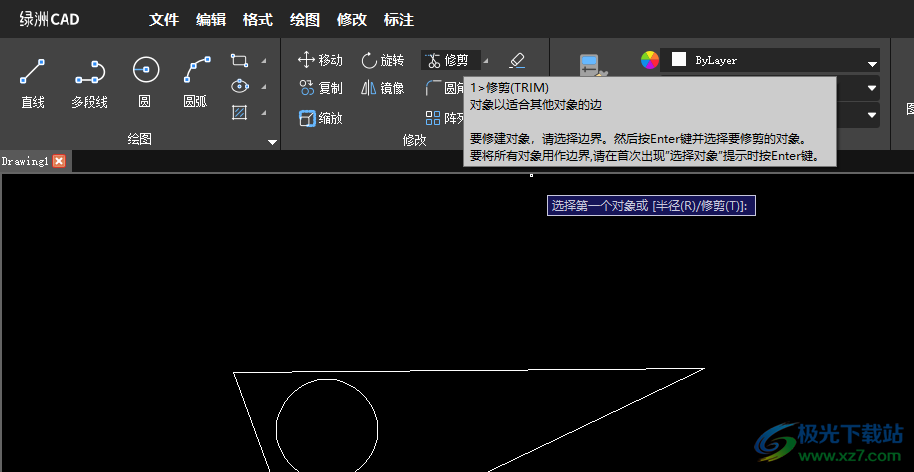
8、打开所有图层
打开图形中的所有图层。
之前关闭的所有图层均将重新打开。在这些图层上创建的对象将变得可见,除非这些图层也被冻结
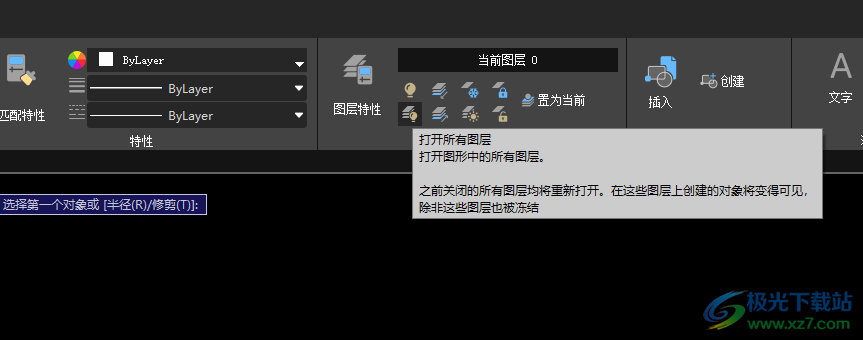
9、冻结选定对象的图层
冻结图层上的对象不可见。在大型图形中,
冻结不需要的图层将加快显示和重生成的操作速度。在布局中,可以东结各个布局视口中的图层
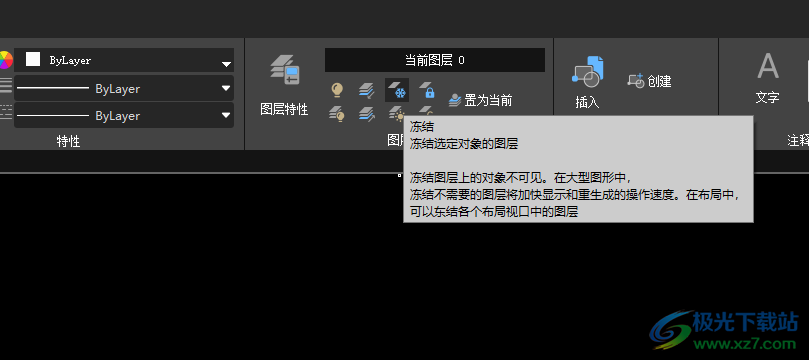
10、解锁选定对象的图层
用户可以选择锁定图层上的对象并解锁该图层,而无需指定该图层的名称。
可以选择和修改已解锁图层上的对象
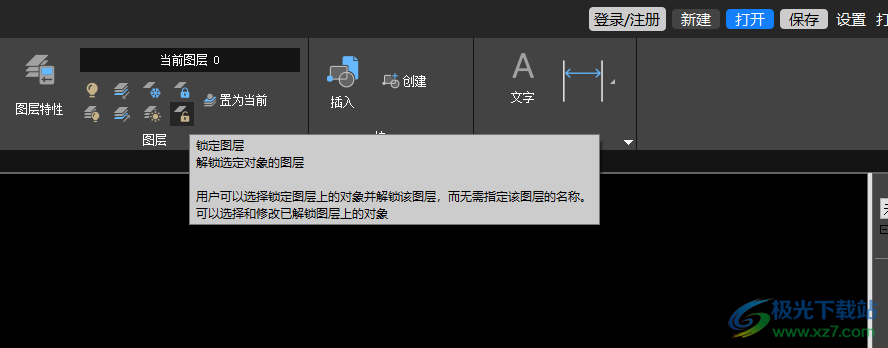
11、插入块(INSERT)
将块或图形插入到当前图形中
建议插入块库中的块。块库可以是存储相关块定义的图形文件,也可以是包含相关图形文件的文件夹,每个文件均可作为块插入。
无论使用何种方法,块均可标准化且可供多个用户访问。
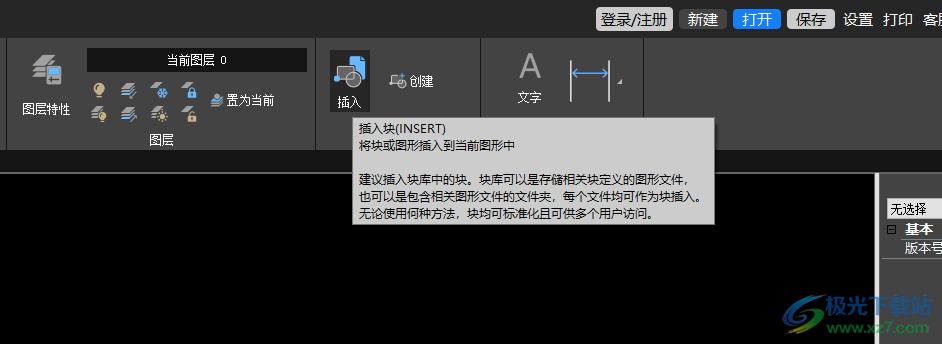
12、创建(BLOCK)
从选定对象创建块定义
通过选择对象、指定插入点然后为其命名,可创建块定义。
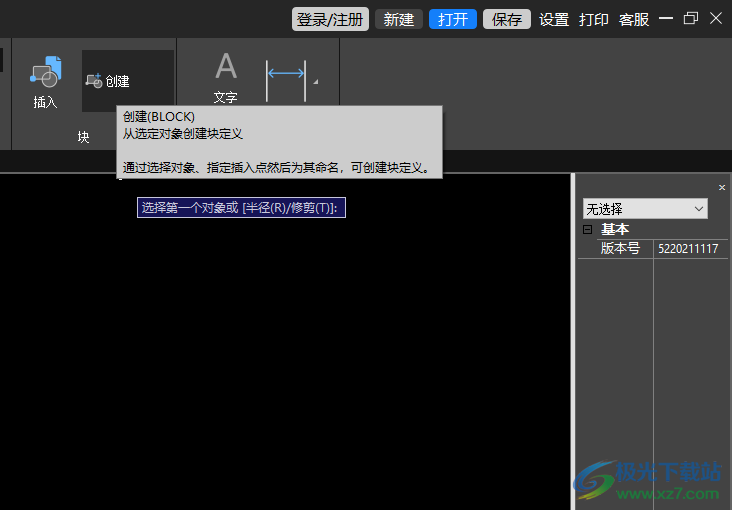
13、特性匹配(MATCHPROPERTY)
将选定的对象特性应用到其他对象
可应用的特性类型包括颜色、图层、线型、线型比例、线宽、打印样式、透明度和其他指定特性。
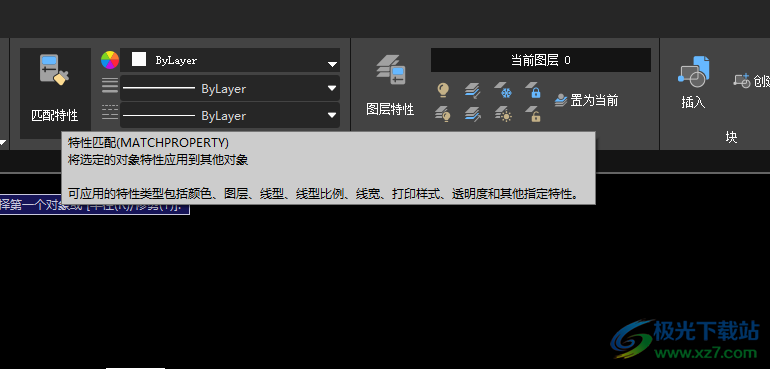
14、图层管理界面,可以在这里增加新的图层,可以删除图层
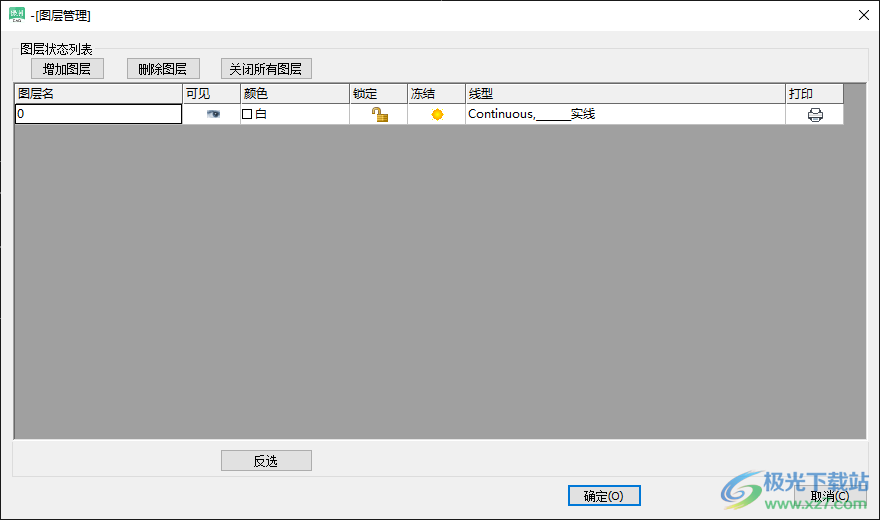
15、绘图工具界面:直线(L)、圆(C)、圆弧(A)、样条曲线(SPL)、椭圆(EL)、创建块(B)、块插入(I)
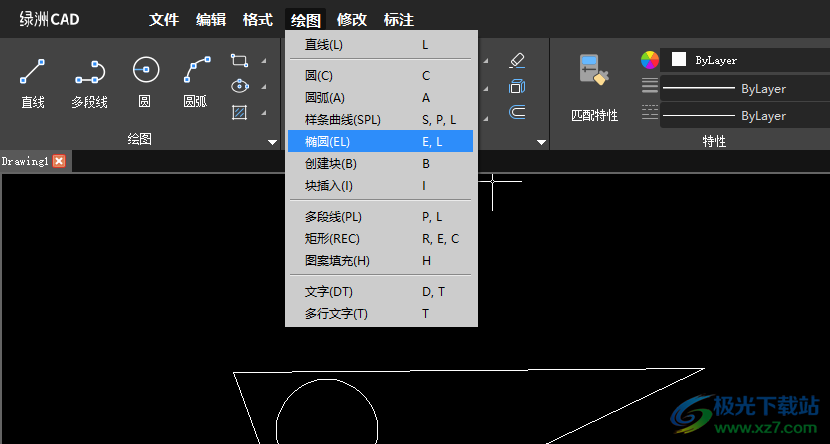
16、修改功能:特性(PR)、删除(DEL)、复制(CO)、镜像(MI)、偏移(O)、阵列(AR)、移动(M)、旋转(RO)
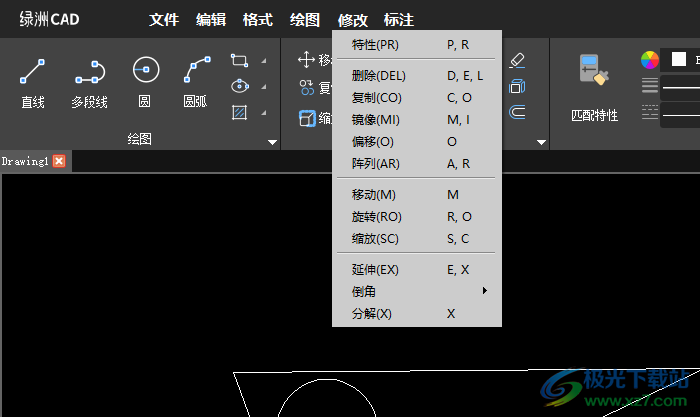
17、标注功能:线性(DLI)、对齐(DAL)、角度(DAN)、半径(DRA)、直径(DDI)
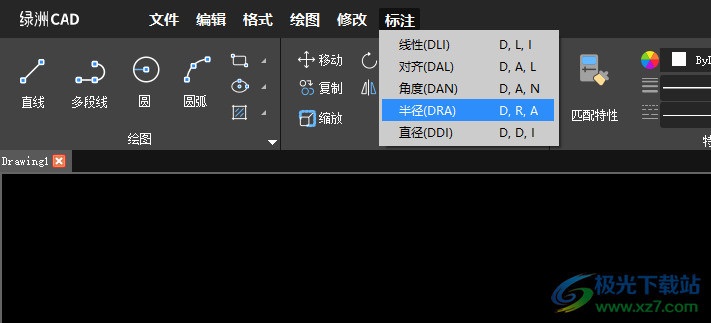
18、设置功能,支持设置图纸坐标、光标大小、靶框大小、视区背景色、布局背景色
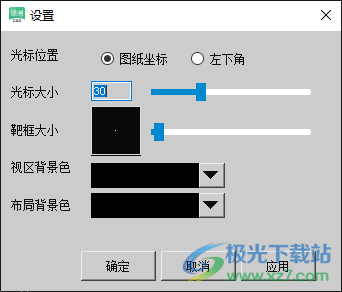
下载地址
- Pc版
三维家绿洲CAD v5220211117 官方版
本类排名
本类推荐
装机必备
换一批- 聊天
- qq电脑版
- 微信电脑版
- yy语音
- skype
- 视频
- 腾讯视频
- 爱奇艺
- 优酷视频
- 芒果tv
- 剪辑
- 爱剪辑
- 剪映
- 会声会影
- adobe premiere
- 音乐
- qq音乐
- 网易云音乐
- 酷狗音乐
- 酷我音乐
- 浏览器
- 360浏览器
- 谷歌浏览器
- 火狐浏览器
- ie浏览器
- 办公
- 钉钉
- 企业微信
- wps
- office
- 输入法
- 搜狗输入法
- qq输入法
- 五笔输入法
- 讯飞输入法
- 压缩
- 360压缩
- winrar
- winzip
- 7z解压软件
- 翻译
- 谷歌翻译
- 百度翻译
- 金山翻译
- 英译汉软件
- 杀毒
- 360杀毒
- 360安全卫士
- 火绒软件
- 腾讯电脑管家
- p图
- 美图秀秀
- photoshop
- 光影魔术手
- lightroom
- 编程
- python
- c语言软件
- java开发工具
- vc6.0
- 网盘
- 百度网盘
- 阿里云盘
- 115网盘
- 天翼云盘
- 下载
- 迅雷
- qq旋风
- 电驴
- utorrent
- 证券
- 华泰证券
- 广发证券
- 方正证券
- 西南证券
- 邮箱
- qq邮箱
- outlook
- 阿里邮箱
- icloud
- 驱动
- 驱动精灵
- 驱动人生
- 网卡驱动
- 打印机驱动
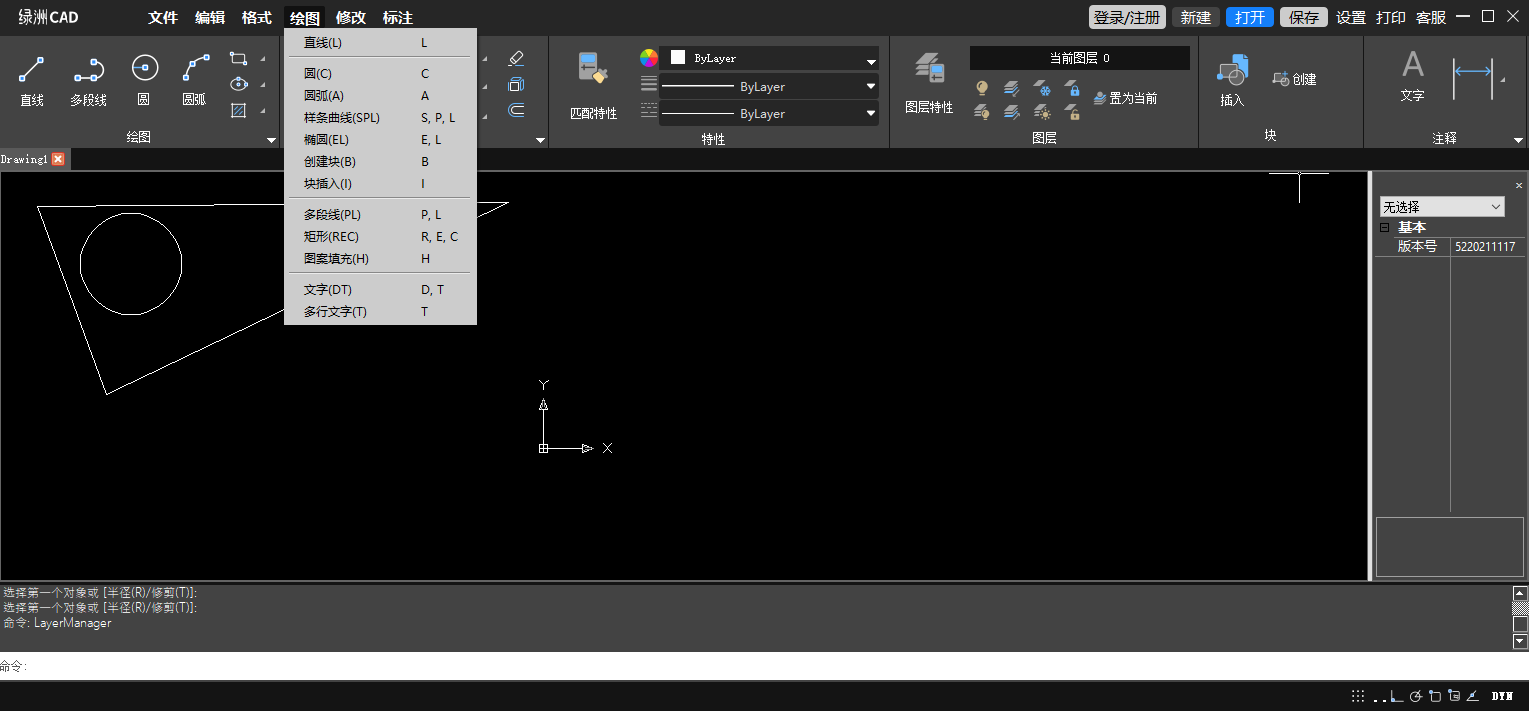

































网友评论